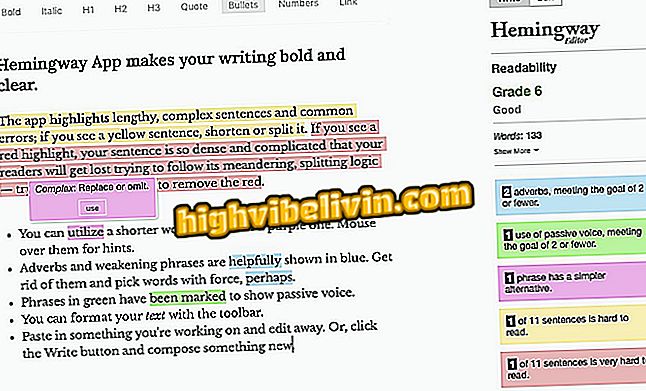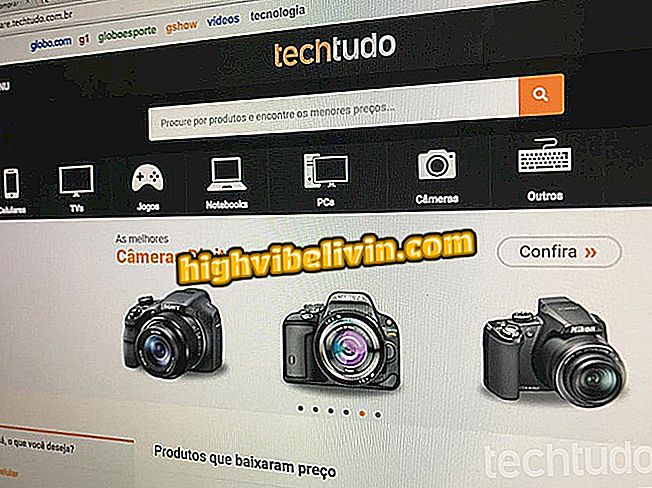Twitterをデータ保存モードで使用して3Gまたは4Gを保存する方法
Twitterアプリは、スマートフォンのモバイルデータパッケージの多くを使用できます。 ただし、ソーシャルネットワーキングでは、携帯電話からインターネットを節約するようにアプリを設定できます。 このようにして、GIF設定、写真、ビデオ、およびデータ同期を使用して、使用するデータを減らすことができます。 たとえば、Wi-Fi接続のみを使用して高品質でビデオを視聴することを選択できます。
ソーシャルネットワークはあなたがあなたの行動であなたが毎日あなたがどれくらい節約できるかをあなたに教えません、しかし、以下の助言はあなたの3Gまたは4Gフランチャイズを使うことにおいて大きな違いを生む可能性があります。 次のチュートリアルで、Twitterアプリケーションでデータ保存を設定する方法を調べてください。 ステップバイステップはアンドロイド7を実行しているモトG5で達成されました。

Twitterのアプリでデータ使用量を設定する方法を学ぶ
Android版Twitterでナイトモードを有効にする方法
ステップ1. AndroidでTwitterアプリケーションを開いた後、左上隅にあるプロフィール写真をタップします。

Twitterアプリで、プロフィール写真をタップします。
ステップ2。開いているメニューで、「設定とプライバシー」に行きます。 次のセクションで、[データ使用量]をタップします。
データ」ステップ3. [データ使用量]メニューで、画像、ビデオ、およびデータの同期を設定できます。 使い勝手を妨げないようにするために、選択したタイムライン上の画像のプレビューを維持します。 [ビデオ]の下の[自動ビデオ再生]をタッチして、データ使用量を設定します。 開いているウィンドウで、[Wi-Fiのみ]をタッチします。 これからTwitterは、モバイルデータを含む動画を自動的に再生しなくなります。

あなたは自動的にWi-FiでのみTwitterのビデオを再生することができます
ステップ4.その後、「高品質ビデオ」に行き、次のメニューで「Wi-Fi Only」をタッチします。 その結果、ソーシャルネットワークアプリは、キャリアデータパッケージを使用してアップロードされた動画を読み込むことができなくなります。 [データ同期]で、オプションを選択したままにします。

Twitter:Wi-Fiだけで高品質のビデオを見ることでデータを節約
ステップ5.バックグラウンド同期は、特定の通知を受け取るために重要であるため、アプリケーションを開いたときに常に使用可能になります。 したがって、機能をアクティブにしておくことは価値がありますが、低い頻度で行うことで、モバイルでのアクティビティのためのデータの使用を減らすことができます。 「同期間隔」に進み、「日記」をクリックします。これは、ソーシャルネットワークで許可されている最小間隔です。

Twitter:バックグラウンド同期の頻度を減らすことができます
あなたの好きなソーシャルネットワークは何ですか? フォーラムでの交換のヒント。